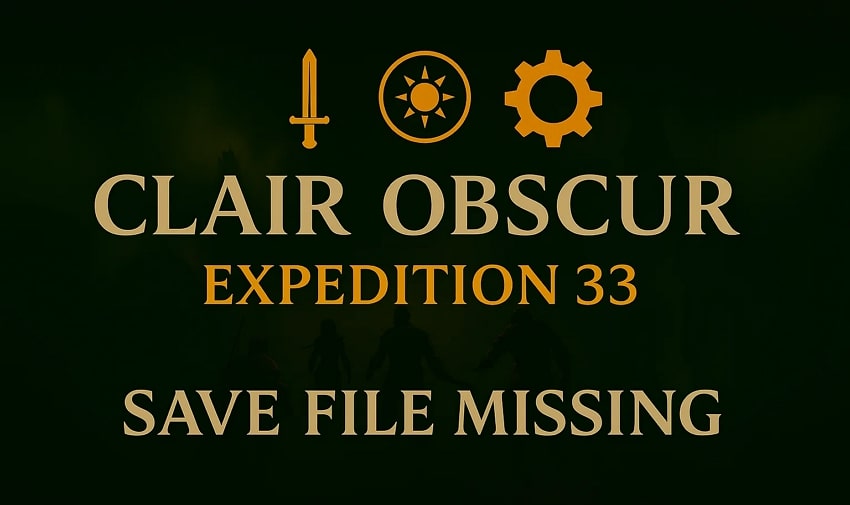Muchos jugadores invierten horas progresando en intensas campañas, solo para enfrentar algunos problemas técnicos más tarde. El problema más alarmante es cuando tu progreso en el juego se detiene repentinamente sin advertencia. Esta ha sido una preocupación recurrente para los jugadores de Clair Obscur: Expedition 33, un juego conocido por su combate estratégico. Imagina iniciar el juego, emocionado por continuar, solo para descubrir que tu archivo de guardado ha desaparecido.
Este problema no solo interrumpe tu experiencia, sino que también puede resultar en la pérdida de un progreso significativo. Afortunadamente, existen algunas formas de ayudarte a buscar tus archivos perdidos y recuperarlos manualmente. También descubrirás la ubicación exacta del archivo de guardado de Clair Obscur: Expedition 33, junto con las causas comunes detrás de este problema.
Prueba Recoverit para realizar la recuperación de datos

En este artículo
Parte 1. Directrices simples: Cómo acceder manualmente al progreso del juego de Clair Obscure: Expedition 33
En caso de que tu progreso en el juego parezca faltar, deberías acceder manualmente a su ubicación del archivo de guardado en tu dispositivo. A veces, los datos del juego están intactos pero son inaccesibles debido a un simple extravío o fallas del sistema. Antes de probar otras soluciones, vale la pena revisar manualmente los archivos locales. Por lo tanto, las siguientes secciones te guiarán a través de una solución para localizar y acceder a tu progreso dentro del juego y en la PC:
Dentro del Juego
Cuando guardas manualmente tu progreso durante el juego, puedes acceder a él usando 2 métodos, incluyendo desde el juego o desde el disco de la PC. Dentro del juego, los usuarios deben guardar manualmente los archivos después de pausar mientras juegan, tras lo cual pueden acceder al progreso desde la carpeta Cargar partidas anteriores. Veamos a continuación cómo acceder a los archivos guardados dentro de tu juego:
Instrucciones. Después de ejecutar el juego, debes presionar el botón "ESC" y luego hacer clic en la opción "Cargar partidas anteriores". Después de eso, tendrás todos los archivos guardados junto con sus fechas y horas, así que elige el que se ajuste a tus necesidades.
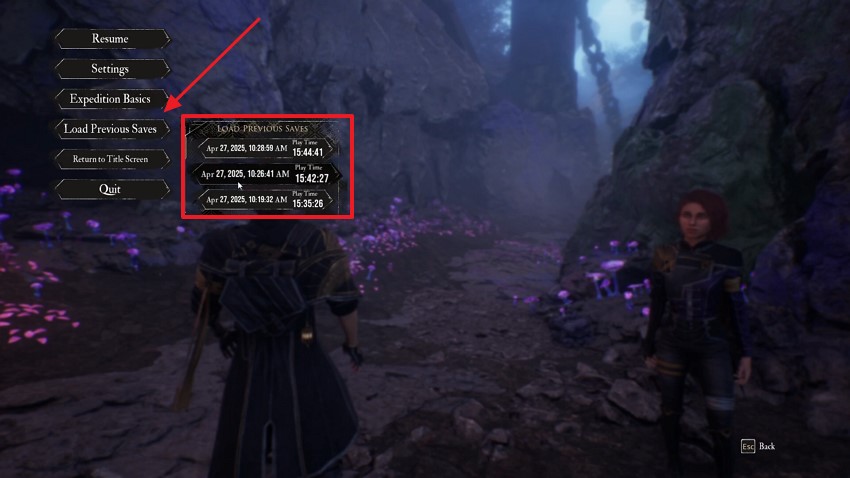
Dentro de la PC
Además de acceder a los archivos guardados dentro de tu juego, también puedes obtener tus archivos desde tu computadora. Como todos sabemos, cuando guardas manualmente tu partida, se almacena dentro de la carpeta local de tu PC. Así que, sigue los siguientes pasos para saber cómo puedes acceder a estos archivos fácilmente:
Instrucciones. Para iniciar la tarea, dirígete al "Explorador de archivos" y navega hasta esta ruta: "C:\Users\[TuNombreDeUsuario]\AppData\Local\ClairObscur\Saved\SaveGames." Al llegar a esta ubicación, encontrarás todos tus archivos de partidas guardadas fácilmente.
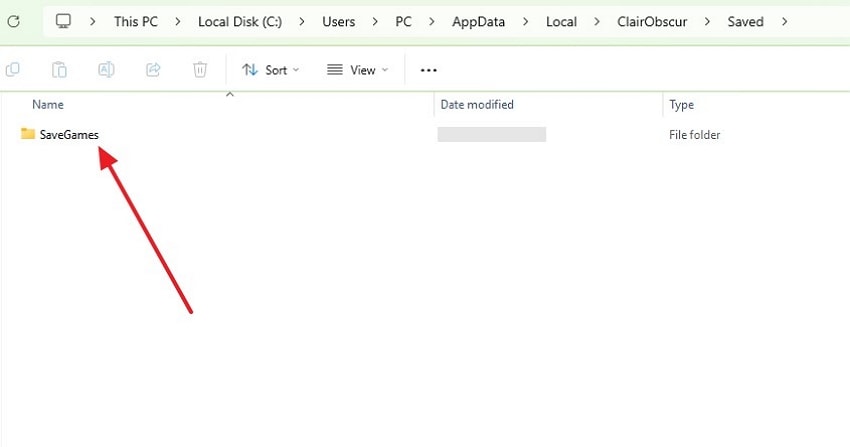
Descubre dónde se guardan tus partidas en Split Fiction y aprende métodos sencillos para hacer copias de seguridad.
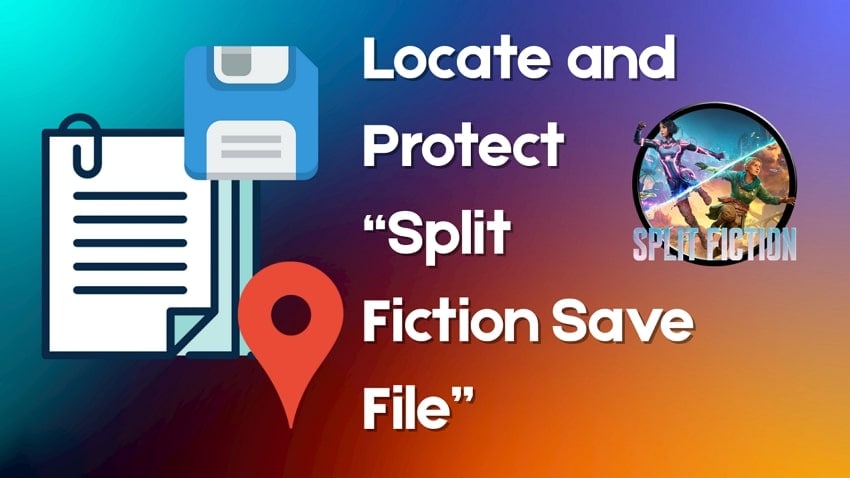
Parte 2. Ubicación del archivo de guardado del juego Clair Obscur: Expedition 33 en Steam
Al jugar al juego a través de Steam, tus datos guardados normalmente se almacenan en un directorio específico del sistema. Conocer la ruta exacta puede ayudarte a verificar, respaldar o restaurar tus archivos manualmente. Esto es especialmente útil si estás solucionando problemas, cambiando de PC o deseas prevenir la pérdida de datos. Por lo tanto, sigue los pasos a continuación para encontrar la ruta correcta de archivos del juego en Steam para tus archivos guardados y datos del juego:
Para Windows
Paso 1. Para comenzar, ejecuta "Steam" en tu dispositivo y haz clic derecho en el juego "Clair Obscur: Expedition 33". Luego, selecciona la opción "Administrar" y elige la opción "Examinar archivos locales".
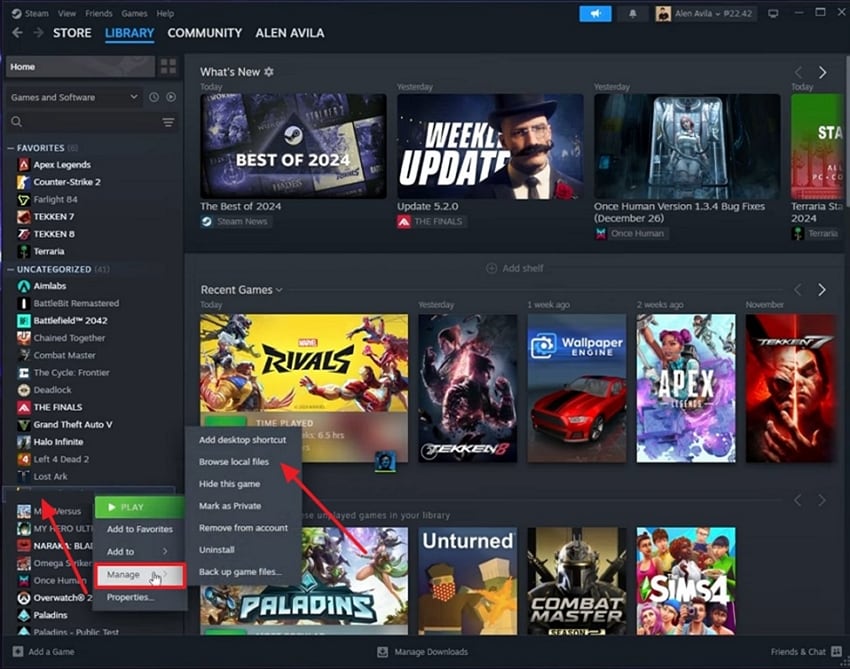
Paso 2. Después, serás redirigido al "Explorador de archivos", donde debes ir a esta ruta: "Program Files (x86)\Steam\steamapps\common". Aquí encontrarás la carpeta de tu juego, así que ábrela para acceder fácilmente a los archivos guardados.
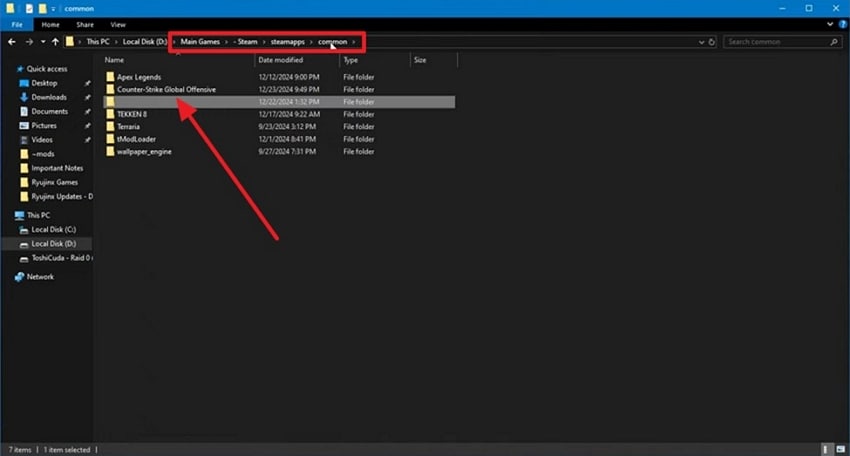
Para Mac
Paso 1. Al iniciar el "Finder", dirígete a la pestaña "Ir" y selecciona la opción "Ir a la carpeta" del menú desplegable.
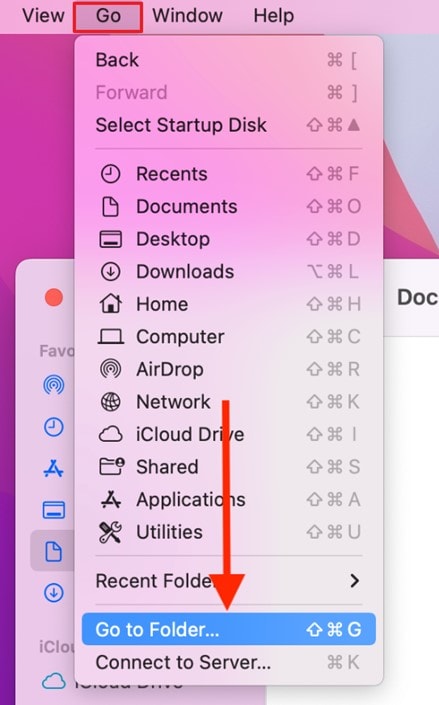
Paso 2. Después, debes navegar a esta ubicación: "~/Library/Application Support/Steam/steamapps/common/" para encontrar la carpeta de tu juego y los archivos guardados dentro de ella.
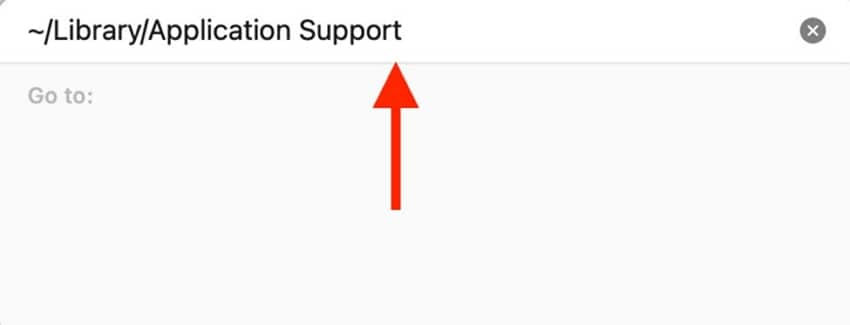
Parte 3. ¿Cuáles pueden ser las razones detrás de la desaparición del archivo de guardado de Clair Obscur: Expedition 33?
Si estás lidiando con el progreso perdido en este juego, pueden existir varias causas. Los jugadores deben comprender estos posibles problemas para ayudarles a identificar la causa principal y prevenirla en el futuro. A continuación, descubriremos algunas razones clave que explican claramente el dilema:
- Archivos corruptos: Cuando esto sucede, los datos guardados pueden no cargarse correctamente o incluso aparecer como desaparecidos. Además, los archivos corruptos también pueden afectar la ubicación del archivo de guardado del juego de Steam, haciéndolo ilegible para el sistema o el juego.
- Eliminación accidental: Algunos jugadores eliminan archivos para liberar espacio y pueden borrar la carpeta de guardado sin darse cuenta. Además, algunas herramientas de limpieza o software antivirus pueden identificar los archivos guardados como innecesarios o sospechosos y eliminarlos.
- Conflictos de sincronización: La nube de la tienda de juegos puede ayudarte a respaldar tu progreso, pero los conflictos de sincronización entre archivos guardados locales y en la nube pueden causar problemas. Si Steam sube un archivo desactualizado o vacío, podría sobrescribir tu progreso más reciente.
- Errores del disco: En caso de que tu disco tenga sectores defectuosos o se esté quedando sin espacio, los archivos guardados pueden que no se escriban correctamente. Además de este problema, incluso puedes notar lentitud en el sistema o errores en otras aplicaciones.
- Cierre incorrecto del juego: Forzar el cierre del juego o experimentar un apagón durante una partida puede corromper tu archivo guardado. Cuando el juego no se cierra correctamente, es posible que no escriba los datos más recientes en el disco.
Parte 4. ¿Perdiste archivos importantes guardados de Clair Obscur: Expedition 33? ¡Recupéralos inmediatamente!
Si aún no puedes encontrar tus archivos de partida guardados, es posible que los hayas eliminado accidentalmente durante una limpieza. En este caso, puedes intentar usar Recoverit, que está diseñado para recuperar archivos eliminados. Funciona bien para recuperar datos de juegos perdidos, incluidos archivos borrados de tarjetas de memoria o de tu PC. Esta herramienta especializada es compatible con más de 1,000 tipos de archivos, por lo que es perfecta incluso para juegos complejos como Clair Obscur: Expedition 33.
El modo de escaneo profundo del programa explora áreas de la Papelera de Reciclaje vaciada o dañada para recuperar tus archivos. Al completar el proceso de escaneo, muestra los archivos recuperables con una opción de vista previa para que puedas restaurar el correcto. Además del escaneo profundo, ofrece un modo de escaneo rápido para archivos eliminados recientemente.
Características clave
- Recuperación de Ataques de Virus: En caso de que tu computadora haya sido afectada por malware o se haya bloqueado, puede ayudarte a recuperar archivos perdidos de las unidades afectadas.
- Recuperación de Particiones: Esta herramienta incluso ayuda a recuperar datos de particiones eliminadas o perdidas sin afectar otras áreas funcionales de tu disco duro.
- Vista Previa de Archivos: Antes de restaurar, Recoverit proporciona una vista previa de tus archivos de juego en múltiples formatos, incluyendo documentos y archivos multimedia, para ayudarte a encontrar exactamente lo que necesitas.
Guía Detallada para Recuperar Archivos Guardados Importantes Perdidos de Clair Obscur: Expedition 33
Sigue los pasos completos a continuación para aprender cómo puedes recuperar tus archivos de juego perdidos o eliminados usando esta herramienta:
Paso 1. Accede a Recoverit para recuperar archivos de juego perdidos
Pon en marcha la herramienta y dirígete a la pestaña "Unidades de disco y ubicación". A continuación, selecciona la unidad específica donde el juego está instalado bajo "Unidades de disco duro" y pulsa el botón "Iniciar" para comenzar el escaneo.
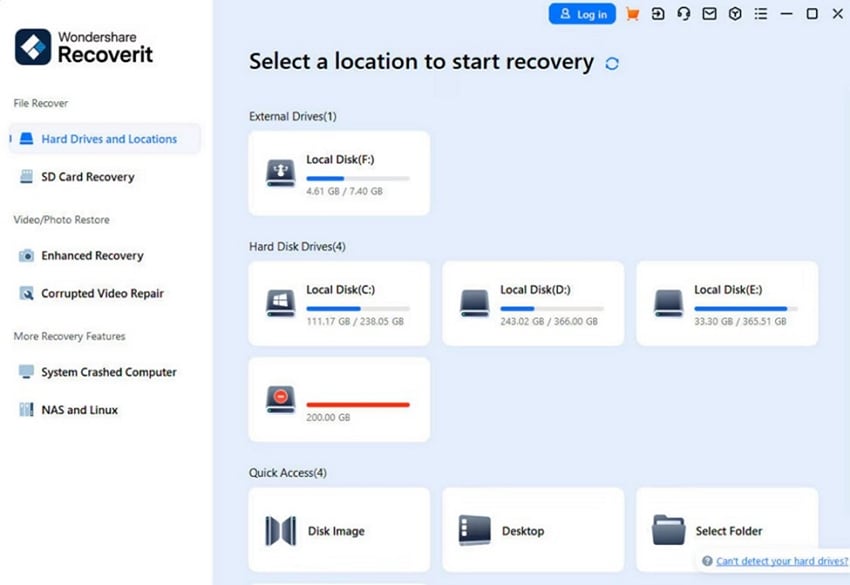
Paso 2. Comienza a escanear la unidad para recuperar tus archivos de juego
Después de eso, el programa ejecuta el escáner en la unidad seleccionada y carga todos los archivos recuperables organizados de forma clara. Aquí, utiliza los filtros disponibles o la barra de búsqueda para localizar el contenido del juego perdido.
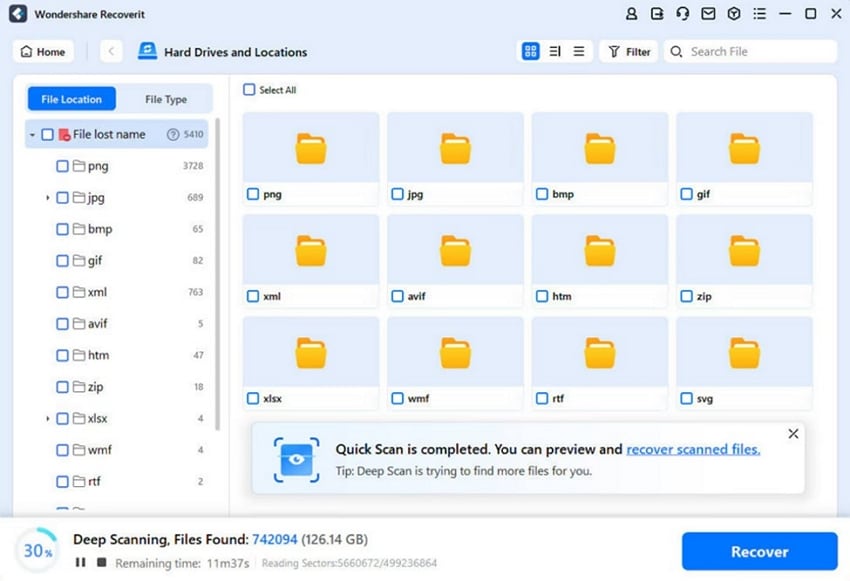
Paso 3. Recupera y guarda tus archivos de juego
Cuando la tarea se complete y hayas previsualizado tus archivos de juego perdidos, pulsa el botón "Recuperar" para exportar estos archivos a tu dispositivo.
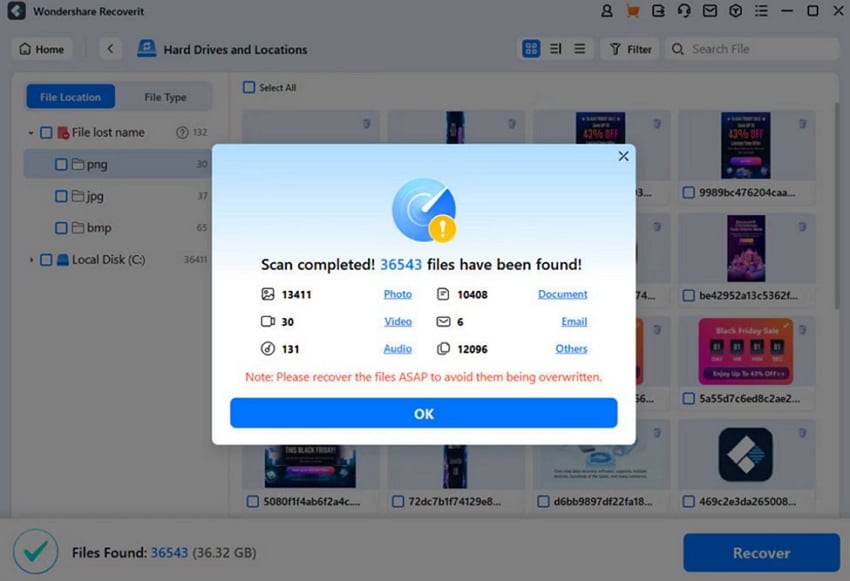
Sigue esta guía detallada para solucionar los errores al instante y disfrutar de una experiencia fluida en Split Fiction.
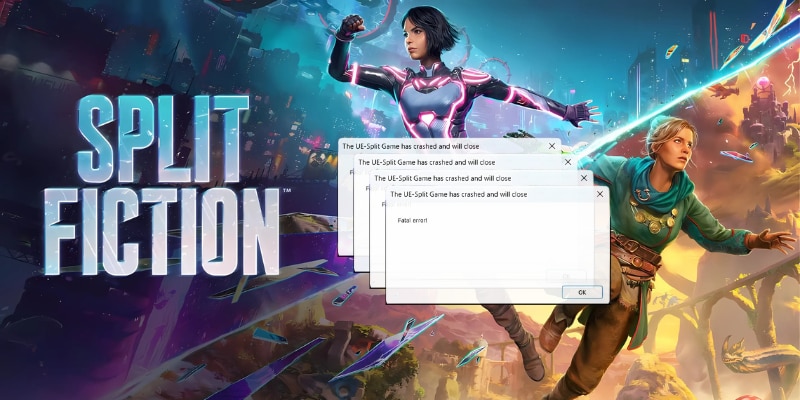
Conclusión
Para concluir, perder tus datos guardados en Clair Obscur: Expedition 33 puede ser frustrante, pero aún es posible la recuperación. Muchas veces puedes solucionar el problema de manera manual comprobando la ubicación de los archivos guardados y entendiendo las posibles causas. Sin embargo, si tus archivos fueron eliminados o perdidos debido a errores técnicos, optar por una herramienta de recuperación se vuelve importante. Para tener la mejor oportunidad de restaurar el progreso de tu juego de forma segura, te recomendamos probar Recoverit.
Preguntas frecuentes
-
1. ¿Dónde puedo encontrar la ubicación del archivo guardado de Clair Obscur: Expedition 33 en Steam Deck?
La ubicación del archivo guardado en Steam Deck para este juego normalmente se encuentra en el almacenamiento interno. Puedes acceder navegando a /home/deck/.local/share/Steam/steamapps/compatdata/ seguido de la carpeta con el ID de la aplicación del juego. Ve a pfx/drive_c/users/steamuser/AppData/Local/ClairObscur/Saved/SaveGames. Si los archivos siguen faltando, usa Recoverit para intentar una recuperación dirigida. -
2. ¿Clair Obscur admite la copia de seguridad automática de los datos guardados en Steam Cloud?
Sí, admite la integración con Steam Cloud, que realiza copias de seguridad de los archivos guardados automáticamente. Estas copias se almacenan en la ubicación de guardado en la nube de la tienda del juego, la cual se actualiza cada vez que el juego se cierra correctamente. Sin embargo, la sincronización en la nube puede fallar o incluso reemplazar archivos guardados buenos con otros dañados. -
3. ¿Es posible restaurar datos guardados eliminados de la ubicación de guardado en Steam Cloud?
Si la sincronización con Steam Cloud está activa, podría conservar versiones antiguas de tus archivos guardados. Sin embargo, puede sobrescribir archivos buenos con vacíos durante conflictos de sincronización. Aunque posee una ubicación de guardado en Steam Cloud, no siempre almacena las versiones locales actuales.